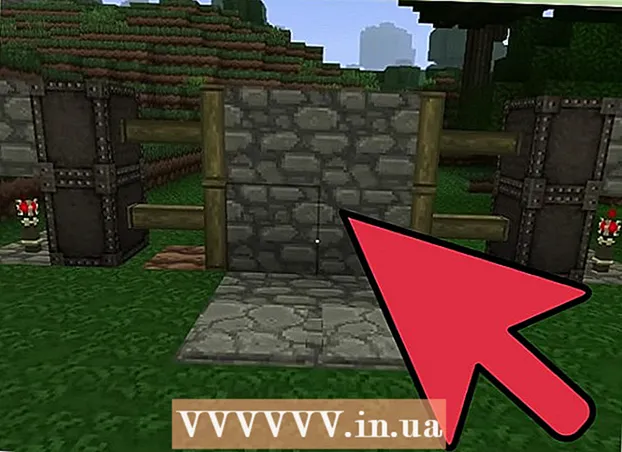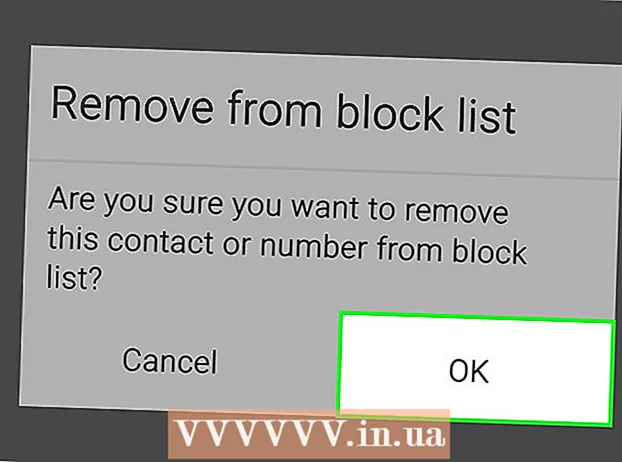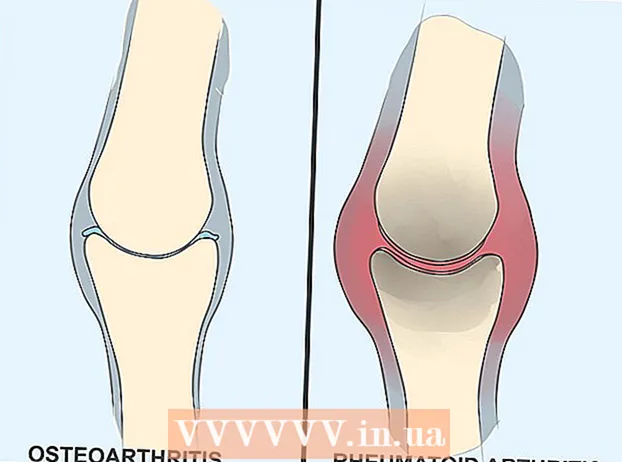Автор:
Randy Alexander
Дата создания:
4 Апрель 2021
Дата обновления:
26 Июнь 2024

Содержание
В этой статье вы узнаете, как найти адрес изображения в Интернете. Самый простой и распространенный способ - использовать Google для поиска, но вы все равно можете найти URL-адрес изображения с помощью большинства поисковых систем. Если вы хотите установить URL-адрес фотографии со своего компьютера, вы можете загрузить изображение в Imgur и скопировать ссылку отсюда.
Шаги
Метод 1 из 4. Используйте Google на компьютере
(Поиск) справа от поля ввода данных. Это приведет к поиску фотографии в Google в соответствии с введенной вами информацией.
Google Chrome, нажав на приложение с красным, желтым, зеленым и синим значками сферы.
- Если у вас нет Google Chrome, вы можете бесплатно загрузить приложение из магазина приложений iPhone или Google Play для Android.

(Поделиться) под фотографией, чтобы открыть список выбора.- На Android вы нажмете на значок «Поделиться».
.
- На Android вы нажмете на значок «Поделиться».
Скопируйте путь. Нажмите и удерживайте ссылку под появившимся меню, затем нажмите Копировать URL ссылки (Скопируйте URL), когда его спросят.

Вставьте путь. Чтобы увидеть URL-адрес фотографии, откройте любое приложение, в котором есть поле ввода, коснитесь поля и удерживайте его некоторое время, а затем коснитесь Вставить (Вставить) в текущее отображаемое меню. рекламное объявление
Метод 3 из 4. Найдите URL-адрес в других браузерах

Найдите фотографию, к которой хотите обратиться. Вы можете получить адреса большинства изображений, найденных в Интернете.
Смотрите исходный вариант фото. На некоторых веб-сайтах вместо полноразмерного изображения отображается эскиз. Если вы получите здесь URL-ссылку, у вас будет URL-путь к миниатюре. Итак, вам нужно открыть изображение в полном размере в браузере.
- Например, изображения в этой статье являются миниатюрами. Чтобы увидеть фото в полном размере, вам нужно нажать на фото, чтобы открыть его в новом окне.
Щелкните фото правой кнопкой мыши. После того, как вы найдете изображение, URL-адрес которого вам нужен, щелкните изображение правой кнопкой мыши, чтобы открыть раскрывающееся меню.
- Если вы используете Mac с однокнопочной мышью, удерживайте клавишу Ctrl и щелкните фотографию, чтобы открыть контекстное меню.
- В мобильном интерфейсе (например, телефоне или планшете) вы можете нажать и удерживать фотографию, а затем выбрать опцию. Скопируйте URL (Скопировать URL) или Копировать ссылку (Копировать ссылку). Не во всех браузерах есть эта опция.
Скопируйте URL-адрес изображения. В зависимости от используемого браузера вы щелкните один из следующих вариантов в раскрывающемся списке:
- Хром Нажмите Копировать адрес изображения (Скопируйте адрес фотографии)
- Fire Fox Нажмите Копировать расположение изображения (Скопируйте адрес фотографии)
- Microsoft Edge Нажмите Копировать ссылку (Копировать ссылку)
- Internet Explorer Нажмите Свойства (Свойства), выберите URL-путь справа от заголовка «Адрес» и нажмите Ctrl+C.
- Сафари Нажмите Копировать адрес изображения (Скопируйте адрес фотографии)
Вставьте URL изображения. После того, как вы скопируете URL-адрес изображения, путь будет скопирован в буфер обмена вашего компьютера. Вы можете вставить ссылку где угодно, например в сообщения, документы или в адресную строку браузера.
- Если вы скопируете другие данные перед вставкой пути, скопированный URL-адрес будет заменен новыми данными.
Метод 4 из 4: используйте Imgur
- Понять цель этого подхода. Если вы хотите установить URL-адрес файла на своем компьютере, вы можете загрузить файл на веб-сайт хостинга файлов (например, Imgur) и скопировать путь. Imgur - самый популярный пример.
Откройте Imgur. Перейдите на https://imgur.com/ в браузере своего компьютера, чтобы открыть домашнюю страницу Imgur.
Нажмите кнопку Новый пост (Новое сообщение) выделено зеленым цветом вверху домашней страницы, чтобы открыть меню.
Нажмите кнопку Просматривать (Обзор) отображается серым цветом в середине текущего отображаемого меню. Это откроет проводник (в Windows) или Finder (на Mac).
Выберите фотографии с компьютера. Перейдите в папку, в которую вы хотите загрузить фотографии, затем щелкните, чтобы выбрать фотографии.
Нажмите открыто (Открыть) в правом нижнем углу окна, чтобы загрузить выбранную фотографию в Imgur.
- Вы можете дать имя фотографии, щелкнув поле ввода над фотографией и введя имя.
Нажмите кнопку Копировать (Скопируйте) серый справа от URL-адреса изображения в правом верхнем углу страницы. Это скопирует URL-адрес изображения в буфер обмена вашего компьютера.
Вставьте URL изображения. Чтобы увидеть URL-адрес изображения, вставьте путь в поле ввода, поместив указатель мыши в это поле и нажав комбинацию клавиш. Ctrl+V (в Windows) или ⌘ Команда+V (на Mac). рекламное объявление
Совет
- Поисковые системы, такие как Bing, работают аналогично Google, но Google является наиболее часто используемой поисковой системой.
Предупреждение
- Если вы хотите использовать чужую фотографию, получите их разрешение и обязательно укажите источник рядом с фотографией; В противном случае вам могут предъявить иск.